- Autor Jason Gerald [email protected].
- Public 2023-12-16 11:07.
- Viimati modifitseeritud 2025-01-23 12:16.
HP LaserJet 1010 ilmus juba ammu enne Windows 7 olemasolu, seega võib selle printeri installimine Windows 7 arvutisse olla ühilduvusprobleemide tõttu pisut keeruline. Õnneks saate kasutada mõnda muud sarnase HP printeripere draiverit, et LaserJet 1010 Windows 7 installida. Vaadake, kuidas seda teha allpool.
Samm
Osa 1 /2: Printeri ühendamine arvutiga
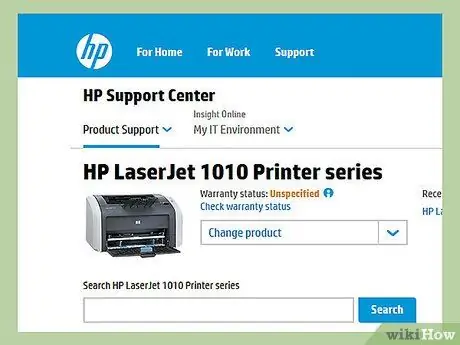
Samm 1. Ühendage HP LaserJet 1010 arvutiga
Tehke seda USB -andmesidekaabli abil. Ühendage kaabli teine ots iga seadme ühilduvasse porti.
Samm 2. Ühendage printer vooluvõrku
Seejärel lülitage see sisse.
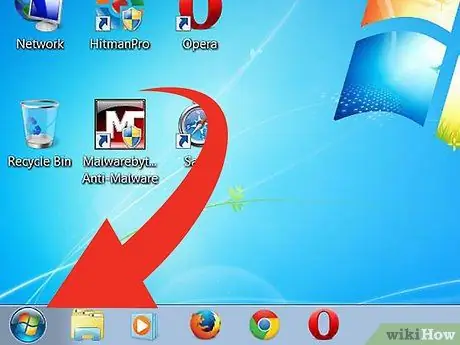
Samm 3. Klõpsake nuppu Start
See asub ekraani vasakus alanurgas.
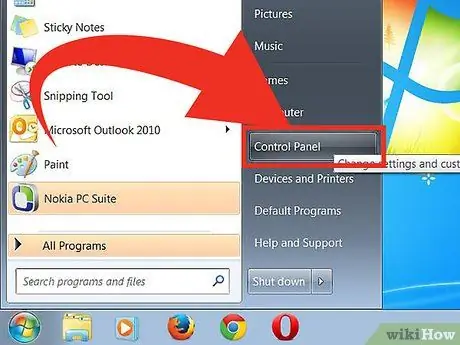
Samm 4. Valige Juhtpaneel
Klõpsake nuppu Seadmed ja printerid.
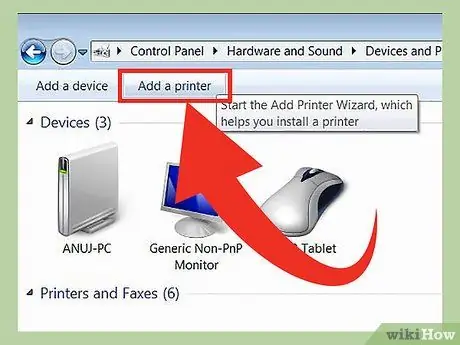
Samm 5. Klõpsake nuppu Lisa printer
See valik on akna vasakus ülanurgas.

Samm 6. Valige Lisa kohalik printer
Jätkamiseks klõpsake nuppu Edasi.
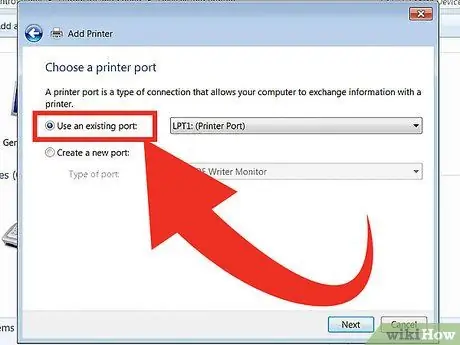
Samm 7. Valige Kasuta olemasolevat pordi
Ilmub ripploend. Valige suvanditest "DOT4_001".
Järgmisele lehele liikumiseks klõpsake nuppu Edasi
Osa 2: Seadete konfigureerimine
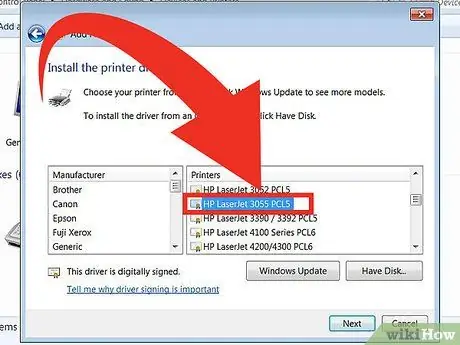
Samm 1. Valige tootjate loendist HP
Seejärel valige printerite loendist HP LaserJet 3055 PCL5.
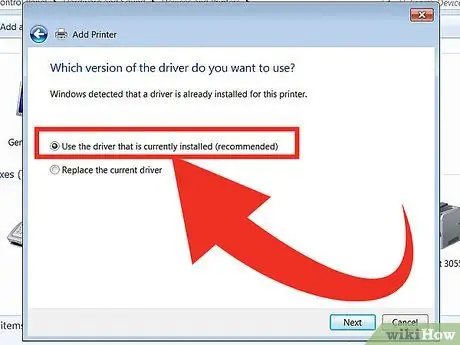
Samm 2. Valige Kasuta praegu installitud draiverit
Jätkamiseks klõpsake nuppu Edasi.
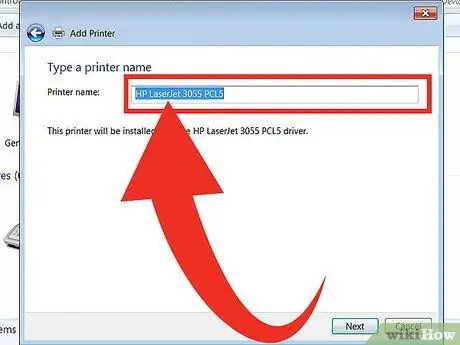
Samm 3. Sisestage printerile soovitud nimi
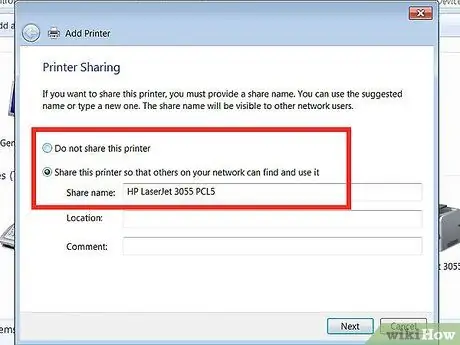
Samm 4. Otsustage, kas jagate printerit või mitte
Valige, kas määrata see vaikeprinteriks.
-
Kui olete lõpetanud, klõpsake nende sätete lõpuleviimiseks nuppu Lõpeta.

Ühendage HP LaserJet 1010 Windows 7 -ga. 11. samm






